Cách tạo biểu đồ đường trong Excel

Excel cung cấp nhiều loại biểu đồ như một phương tiện để chiếu dữ liệu. Mỗi biểu đồ có những đặc điểm riêng, vì vậy sẽ có ý nghĩa hơn khi dữ liệu được hiển thị với biểu đồ phù hợp.

Không nhận được email trong Outlook? Tất cả chúng ta đều có việc phải làm và các thông báo cần xem. Nếu Outlook không thể nhận email, nó sẽ cắt đứt công việc kinh doanh và cuộc sống cá nhân của chúng ta.
May mắn thay, có một số cách để khắc phục sự cố này.
Trong bài viết này, chúng tôi sẽ chỉ cho bạn cách bạn có thể sửa hộp thư đến Outlook của mình và làm cho nó hoạt động trở lại. Có nhiều lý do có thể khiến Outlook không nhận được thư mới. Điều đầu tiên đầu tiên: chẩn đoán vấn đề.
Outlook có tùy chọn lọc thư rác sẽ gửi các email rác và đáng ngờ vào thư mục Thư rác . Thư mục này tách biệt với hộp thư đến của bạn, vì vậy nếu bạn không nhận được email, Outlook có thể đặt nhầm chúng ở đây.
May mắn thay, thật dễ dàng để chuyển những email đó trở lại hộp thư đến. Trong tương lai, bạn cũng có thể hướng dẫn Outlook không bao giờ đánh dấu email từ người gửi cụ thể đó là thư rác kể từ thời điểm này trở đi.
Để tự làm điều này:
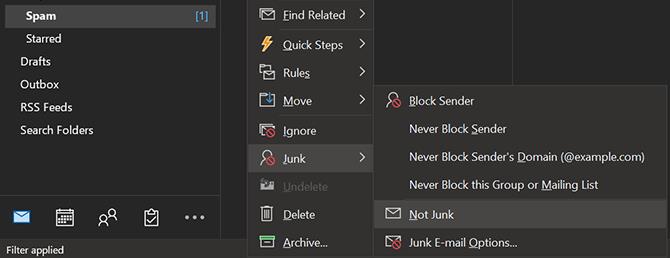
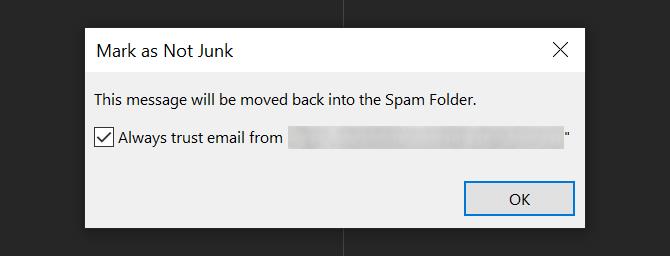
Liên quan: Bộ lọc chống thư rác cho Microsoft Outlook
Các tùy chọn sắp xếp của bạn có thể là một lý do khác khiến bạn không nhận được email trong Outlook.
Bạn có thể sắp xếp email của mình theo một số cách trong Outlook. Nếu các tùy chọn sắp xếp này được định cấu hình để chúng không hiển thị các email gần đây nhất của bạn ở trên cùng, thì các email mới nhận của bạn có thể bị trộn lẫn với các thư khác. Điều này có thể khiến bạn có vẻ như hoàn toàn không nhận được email trên Outlook.
Một cách nhanh chóng và dễ dàng để khắc phục điều này là thay đổi thứ tự sắp xếp email trong Outlook. Làm như vậy:
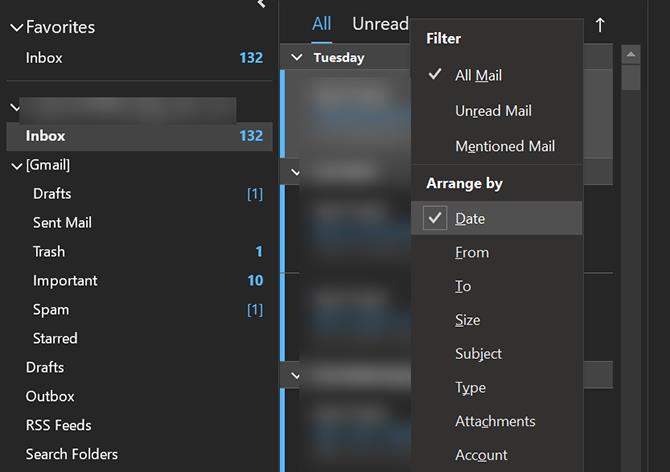
Các email nhận được gần đây của bạn bây giờ sẽ xuất hiện ở đầu hộp thư đến của bạn. Email không đến được trên Outlook không phải lúc nào cũng là sự cố máy chủ. Đôi khi, chúng ở đó. Bạn chỉ không thể nhìn thấy chúng.
Một trong những công cụ Microsoft Outlook yêu thích của chúng tôi là tùy chọn có tên Work Offline cho phép bạn ngắt kết nối khỏi máy chủ khi bạn không muốn nhận email mới. Nếu tùy chọn này được bật, đó có thể là lý do tại sao bạn không nhận được email trên Outlook.
Bạn có thể khắc phục sự cố này bằng cách tắt chế độ ngoại tuyến trong Outlook:
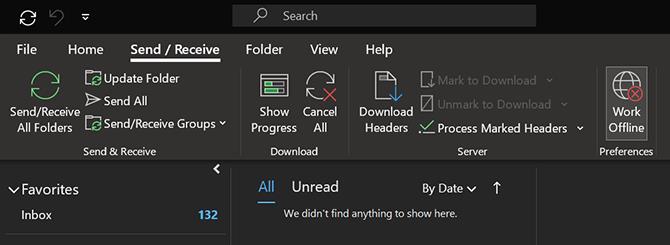
Outlook bây giờ sẽ trực tuyến trở lại; đợi một hoặc hai phút để nó tự làm mới.
Bạn có thể tự hỏi: "Tại sao tôi không nhận được email từ một người gửi cụ thể?"
Outlook cho phép bạn lưu giữ danh sách các địa chỉ bị chặn , cho tất cả những người bạn không muốn nhận email. Có lẽ một người gửi email đáng tin cậy bằng cách nào đó đã lọt vào danh sách này. Email của họ đang bị từ chối và có vẻ như Outlook không thể nhận email từ họ.
Nếu đúng như vậy, việc xóa người gửi khỏi danh sách bị chặn sẽ khắc phục được sự cố. Nếu Outlook ngừng nhận email từ người nào đó mà bạn biết:
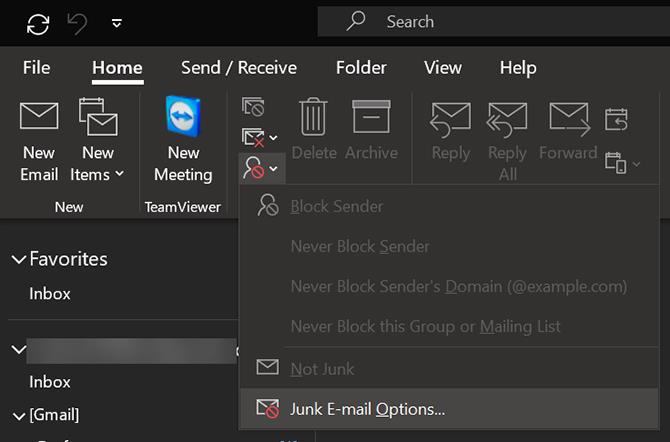
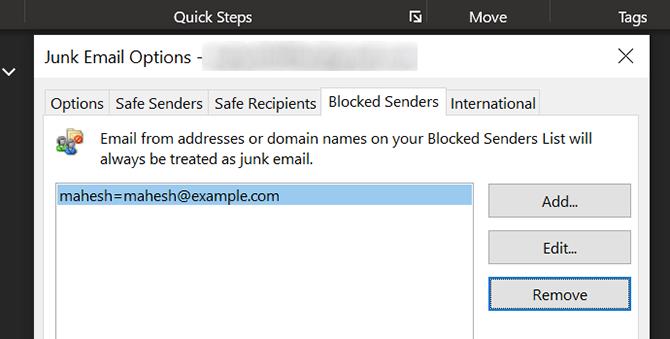
Liên quan: Cách tạo chữ ký trong Outlook
Các quy tắc trong Outlook tự động hóa nhiều tác vụ liên quan đến email. Nếu bạn có một quy tắc hoạt động với các email bạn nhận được, quy tắc đó có thể gửi thư của bạn đến một thư mục khác, không bao giờ bị nhìn thấy nữa.
Nếu bạn không chắc chắn về bất cứ điều gì ngoài thực tế là bạn không thể nhận email trong Outlook, bạn nên kiểm tra các quy tắc. Đảm bảo rằng không có quy tắc như vậy, như đã mô tả ở trên; nếu bạn tìm thấy thứ gì đó, bạn nên vô hiệu hóa nó để khắc phục sự cố.
Đây là cách bạn có thể truy cập các quy tắc của Outlook:
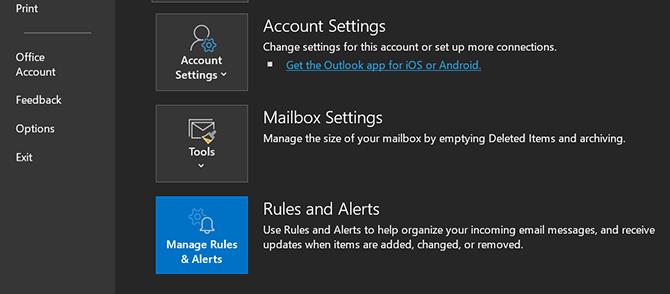
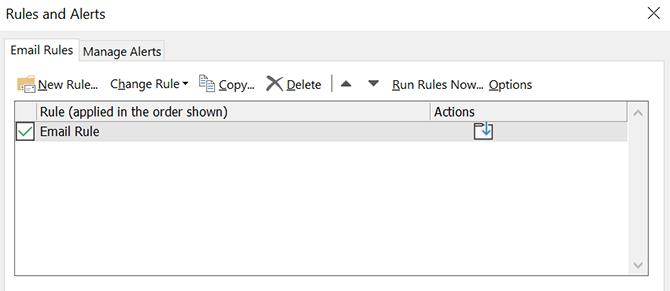
Điều này sẽ vô hiệu hóa quy tắc. Email của bạn sẽ bắt đầu xuất hiện trong hộp thư đến của bạn như mong đợi.
Giống như hầu hết các ứng dụng, Outlook lưu các tệp bộ nhớ cache trên máy tính của bạn để cải thiện hiệu suất. Những tệp này đôi khi có thể là lý do khiến Outlook không thể nhận email.
Bạn có thể thử xóa bộ đệm ẩn Outlook và xem cách đó có giải quyết được sự cố không. Thao tác này sẽ không xóa bất kỳ email Outlook nào của bạn hoặc các tệp đính kèm của chúng.
Để xóa bộ nhớ cache:
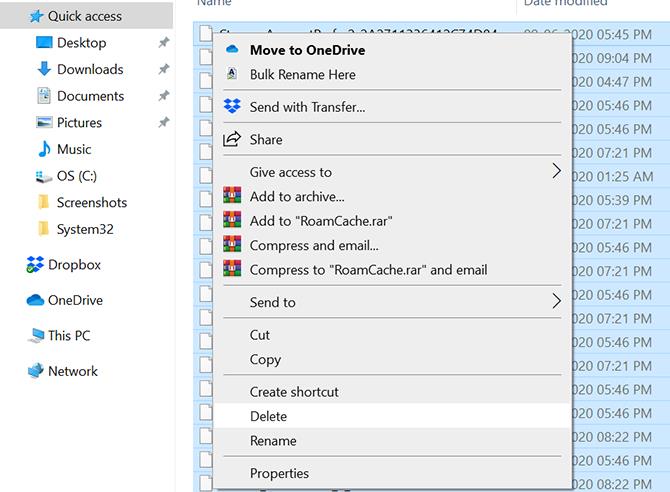
Nếu bạn vẫn không nhận được email mới trong Outlook sau khi thử các bước trên, có thể có sự cố với hồ sơ Outlook của bạn. Hồ sơ Outlook đôi khi có thể bị hỏng.
Một cách nhanh chóng để giải quyết các vấn đề về hồ sơ Outlook là loại bỏ hồ sơ cũ và sử dụng hồ sơ mới. Việc này chỉ yêu cầu cấu hình lại tài khoản email của bạn và không mất quá vài phút.
Giữ các cài đặt tài khoản email của bạn luôn sẵn sàng, vì bạn sẽ cần chúng trong các bước sau:
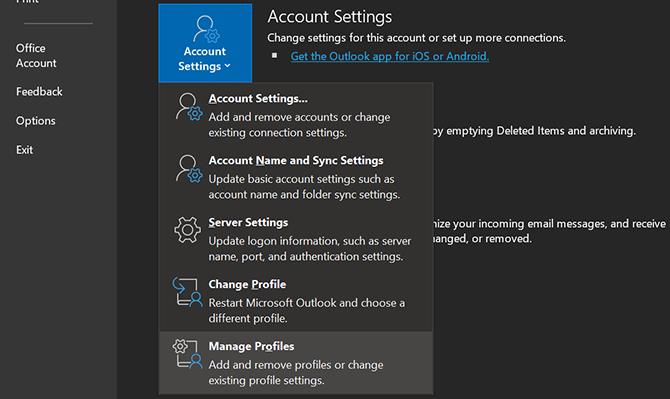
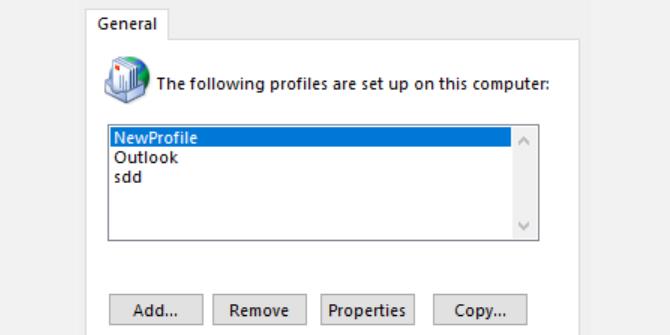
Liên quan: Cách lưu trữ email trong Outlook
Tại sao Outlook của tôi không nhận được email? Nếu bạn không nhận được email trong Outlook, một hoặc một số mẹo sau sẽ giải quyết được sự cố. Nếu Outlook không nhận được email ngay cả khi đã thử tất cả, bạn có thể gặp phải sự cố lớn hơn.
Tin tốt là, nếu bạn là một người bình thường, ngày tận thế không có khả năng xảy ra; một trong những bản sửa lỗi được mô tả ở trên sẽ khiến bạn bình phương. Có một chút khó chịu hơn là khi Outlook không nhận được email, nhưng trở ngại sẽ hiếm khi không thể vượt qua. Về cuộc khủng hoảng tiếp theo.
Excel cung cấp nhiều loại biểu đồ như một phương tiện để chiếu dữ liệu. Mỗi biểu đồ có những đặc điểm riêng, vì vậy sẽ có ý nghĩa hơn khi dữ liệu được hiển thị với biểu đồ phù hợp.
Đã có một xu hướng tăng lên ở những người làm việc tại nhà hoặc học tập từ xa. Điều này đã dẫn đến sự phát triển đáng kể trong các nền tảng học tập trực tuyến và các khóa học mà họ cung cấp.
Theo dõi các thay đổi trên bảng tính Excel của bạn giúp người khác cập nhật hoặc xem xét tệp của bạn dễ dàng hơn. Nó cũng có ích khi bạn muốn theo dõi tất cả những thay đổi được thực hiện với nó. Bạn có thể dễ dàng tìm thấy lệnh thay đổi theo dõi trong tab Xem lại của các phiên bản cũ hơn của Microsoft Excel. Tuy nhiên, bạn và nhóm của bạn có thể gặp khó khăn khi thiết lập chúng trên các phiên bản mới hơn.
Bạn cần lưu email Outlook dưới dạng PDF nhưng không biết làm thế nào? Nó không hiển nhiên như bạn nghĩ, nhưng nó vẫn dễ thực hiện một khi bạn biết cách.
Google đã đạt được những bước tiến quan trọng liên quan đến cộng tác tại nơi làm việc, không chỉ trong các công cụ tìm kiếm. Công ty có một số ứng dụng và tính năng mà các nhóm có thể sử dụng để nâng cao quy trình làm việc của họ, nhiều ứng dụng trong số đó dễ dàng tích hợp với các ứng dụng khác.
Nếu bạn sử dụng Excel nhiều, có lẽ bạn đã sử dụng các hàm LOOKUP khá thường xuyên. Nếu bạn không quen thuộc, hàm LOOKUP được sử dụng để tìm kiếm qua một hàng hoặc cột để tìm một giá trị cụ thể trong một hàng hoặc cột khác.
Mỗi ngày, hàng tỷ email được gửi và nhận. Bắt đầu email của bạn đúng cách có thể giúp thông điệp của bạn nổi bật và có thể thiết lập một giai điệu tốt cho email của bạn.
Những người làm nghề tự do hiện có thể tìm thấy các dự án công việc trên LinkedIn. Mạng xã hội nghề nghiệp phổ biến đang mở ra cơ hội cho các chuyên gia tìm việc trên nền tảng của nó, không chỉ đơn thuần là cung cấp cho họ các công cụ để quảng cáo kỹ năng và kinh nghiệm của họ.
OneNote là ứng dụng ghi chú thích hợp cho người dùng Windows. Với các bản cập nhật mới, giờ đây nó có nhiều tính năng và có giao diện được cải thiện. Tuy nhiên, nó không phải là không có lỗi. Thông thường, bạn có thể thấy đồng bộ hóa không đúng trong ứng dụng, tệp hoàn toàn không mở hoặc tệp được mở ở chế độ chỉ đọc.
Trong nhiều năm, Grammarly đã thống trị thị trường biên tập ngữ pháp. Đây là một trong những công cụ tốt nhất mà bạn có thể nhận được với tư cách là một nhà văn. Tuy nhiên, Microsoft đã tìm kiếm cơ hội và phát hành Microsoft Editor như một giải pháp thay thế cho người dùng Office 365.
Khi bạn có quá nhiều dự án, việc sắp xếp ngăn nắp và thông báo có thể khó khăn. Công cụ quản lý danh mục dự án giúp bạn tiết kiệm thời gian khi xem xét từng dự án riêng biệt. Nó làm cho quá trình sửa đổi dễ dàng bằng cách hiển thị tất cả các bản ghi quan trọng ở một nơi.
Ứng dụng quản lý nhiệm vụ, dự án và nhóm này có một số tính năng thú vị mà bạn có thể áp dụng trong cuộc sống của mình để tận hưởng sự tiện lợi. Các trường hợp sử dụng cá nhân đặc biệt của nó làm tăng giá trị cho đăng ký ClickUp của bạn. Từ công thức nấu ăn cho đến các bài đăng trên mạng xã hội, bạn có thể áp dụng ClickUp trong nhiều không gian.
Ngày càng có nhiều người làm việc tại nhà. Thoạt nghe có vẻ tuyệt vời: bạn có thể mặc áo choàng tắm, dành nhiều thời gian hơn cho bọn trẻ và giữ giờ giấc cho riêng mình. Nhưng nó cũng có những mặt hạn chế.
Có rất nhiều ứng dụng trên thị trường giúp bạn làm việc hiệu quả hơn. Một số là miễn phí, trong khi những người khác phải trả phí. Bất chấp tất cả những điều này, bạn có thể không thu được nhiều từ chúng. Một số chỉ là quá kỹ thuật, trong khi những người khác quá đơn giản.
Cho biết tuổi của bạn tính bằng năm? Nó có vẻ đơn giản, nhưng nó có thể khiến bạn mất cảnh giác. Tương tự, việc đưa ra tuổi chính xác của bạn kể từ ngày sinh của bạn thậm chí còn cần phải suy tính trước nhiều hơn.
Một điều bạn nên học về Asana là cách sử dụng các dự án để tăng năng suất cho nhóm của bạn. Với quản lý dự án Asana, bạn có thể tránh các bảng tính lỗi thời, các chuỗi email dài dòng và các cuộc họp kéo dài lặp lại cùng một thông tin.
Thế giới kinh doanh đã thay đổi đáng kể trong thế kỷ 21, và giờ đây, không còn xa lạ khi thấy các đội trải rộng ở một số địa điểm. Ngoài ra, các công ty thường có một số dự án đang di chuyển — điều này khiến việc theo dõi mọi thứ trở nên khó khăn.
Lưu trữ email là một trong những cách tốt nhất để giữ cho hộp thư đến của bạn được kín đáo. Nếu bạn muốn thực hiện việc này trong Outlook, bạn đang gặp may. Cả Outlook cho web và Outlook cho máy tính để bàn đều cho phép bạn lưu trữ email của mình một cách dễ dàng.
Ngày nay, hầu như bạn có thể sử dụng bất kỳ thiết bị thông minh nào để mở và đọc các tệp cũng như sách điện tử. Tuy nhiên, không có gì đánh bại được thiết bị Kindle trở thành thiết bị lý tưởng để đọc sách điện tử.
Một logo phải phù hợp và hấp dẫn vì nó giúp thiết lập mối liên hệ giữa thương hiệu và khách hàng. Nó thường là trung tâm của một chiến lược thương hiệu đòi hỏi sự sáng tạo, kỹ năng thiết kế và khả năng thực thi thành thạo. Các doanh nghiệp sẵn sàng chi trả hậu hĩnh cho một logo hiệu quả. Do đó, thiết kế logo đã trở thành một lựa chọn hợp đồng biểu diễn tự do sinh lợi hoặc phụ.
Excel cung cấp nhiều loại biểu đồ như một phương tiện để chiếu dữ liệu. Mỗi biểu đồ có những đặc điểm riêng, vì vậy sẽ có ý nghĩa hơn khi dữ liệu được hiển thị với biểu đồ phù hợp.
Đã có một xu hướng tăng lên ở những người làm việc tại nhà hoặc học tập từ xa. Điều này đã dẫn đến sự phát triển đáng kể trong các nền tảng học tập trực tuyến và các khóa học mà họ cung cấp.
Theo dõi các thay đổi trên bảng tính Excel của bạn giúp người khác cập nhật hoặc xem xét tệp của bạn dễ dàng hơn. Nó cũng có ích khi bạn muốn theo dõi tất cả những thay đổi được thực hiện với nó. Bạn có thể dễ dàng tìm thấy lệnh thay đổi theo dõi trong tab Xem lại của các phiên bản cũ hơn của Microsoft Excel. Tuy nhiên, bạn và nhóm của bạn có thể gặp khó khăn khi thiết lập chúng trên các phiên bản mới hơn.
Bạn cần lưu email Outlook dưới dạng PDF nhưng không biết làm thế nào? Nó không hiển nhiên như bạn nghĩ, nhưng nó vẫn dễ thực hiện một khi bạn biết cách.
Google đã đạt được những bước tiến quan trọng liên quan đến cộng tác tại nơi làm việc, không chỉ trong các công cụ tìm kiếm. Công ty có một số ứng dụng và tính năng mà các nhóm có thể sử dụng để nâng cao quy trình làm việc của họ, nhiều ứng dụng trong số đó dễ dàng tích hợp với các ứng dụng khác.
Nếu bạn sử dụng Excel nhiều, có lẽ bạn đã sử dụng các hàm LOOKUP khá thường xuyên. Nếu bạn không quen thuộc, hàm LOOKUP được sử dụng để tìm kiếm qua một hàng hoặc cột để tìm một giá trị cụ thể trong một hàng hoặc cột khác.
Mỗi ngày, hàng tỷ email được gửi và nhận. Bắt đầu email của bạn đúng cách có thể giúp thông điệp của bạn nổi bật và có thể thiết lập một giai điệu tốt cho email của bạn.
Những người làm nghề tự do hiện có thể tìm thấy các dự án công việc trên LinkedIn. Mạng xã hội nghề nghiệp phổ biến đang mở ra cơ hội cho các chuyên gia tìm việc trên nền tảng của nó, không chỉ đơn thuần là cung cấp cho họ các công cụ để quảng cáo kỹ năng và kinh nghiệm của họ.
Trong nhiều năm, Grammarly đã thống trị thị trường biên tập ngữ pháp. Đây là một trong những công cụ tốt nhất mà bạn có thể nhận được với tư cách là một nhà văn. Tuy nhiên, Microsoft đã tìm kiếm cơ hội và phát hành Microsoft Editor như một giải pháp thay thế cho người dùng Office 365.
Khi bạn có quá nhiều dự án, việc sắp xếp ngăn nắp và thông báo có thể khó khăn. Công cụ quản lý danh mục dự án giúp bạn tiết kiệm thời gian khi xem xét từng dự án riêng biệt. Nó làm cho quá trình sửa đổi dễ dàng bằng cách hiển thị tất cả các bản ghi quan trọng ở một nơi.


















